Win10如何在使用彩色主题时让标题栏保持白色?
摘要:对于广大Win7老用户来说,在升级到Win10正式版之后,发现标题栏颜色不再与窗口颜色统一为白色,而是能够显示彩色。这可能会让这些用惯了同一...
对于广大Win7老用户来说,在升级到Win10正式版之后,发现标题栏颜色不再与窗口颜色统一为白色,而是能够显示彩色。这可能会让这些用惯了同一颜色窗口设定的用户感到不习惯。其实想要改变这种设定也很简单,可以按照如下方法进行(支持Win10一周年更新预览版14316以上版本):
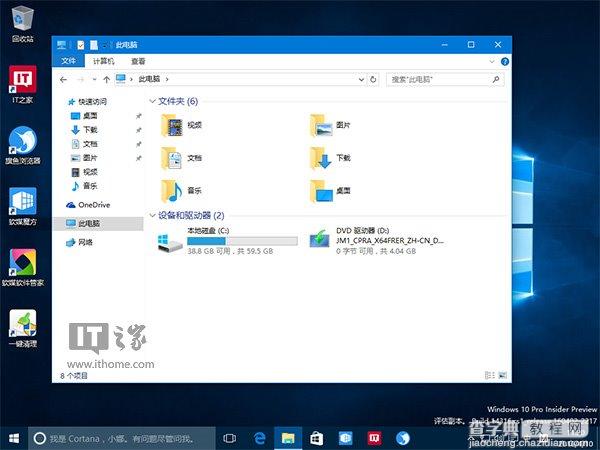 1、在桌面点击右键,选择个性化
1、在桌面点击右键,选择个性化
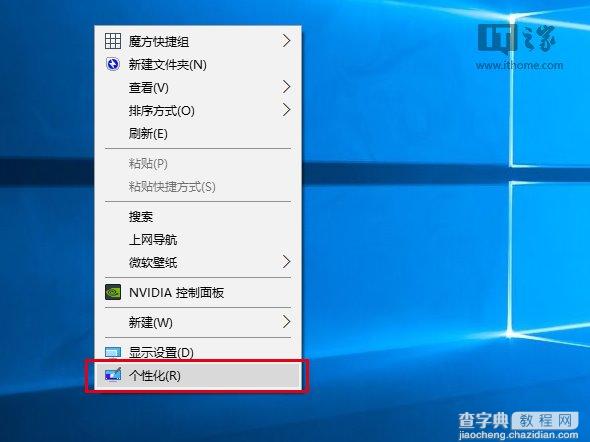 2、在左边栏选择“颜色”
2、在左边栏选择“颜色”
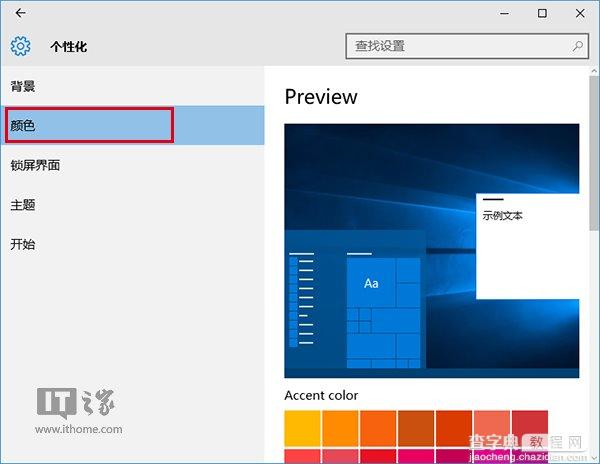 3、把右边滑块拉到底部,看到“在标题栏显示颜色”后,关闭该选项即可
3、把右边滑块拉到底部,看到“在标题栏显示颜色”后,关闭该选项即可
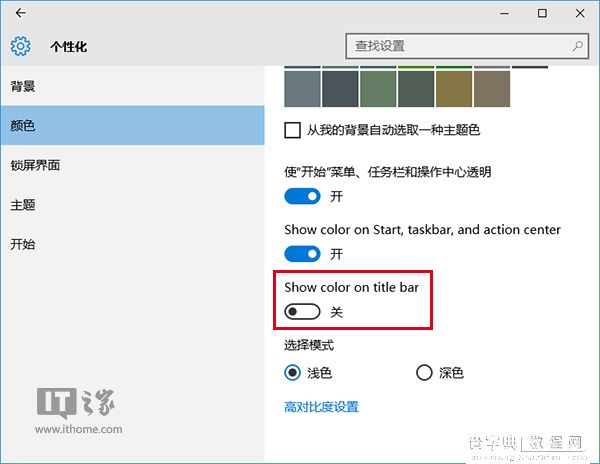 然后Windows10标题栏就可以“孤傲地”保持纯洁白色,不影响开始菜单、任务栏和操作中心等Modern版Aero界面的五彩缤纷(如下图)。IT之家提醒各位用户,如果你觉得新版样式好看,也可以采用同样的方式改回默认状态。
然后Windows10标题栏就可以“孤傲地”保持纯洁白色,不影响开始菜单、任务栏和操作中心等Modern版Aero界面的五彩缤纷(如下图)。IT之家提醒各位用户,如果你觉得新版样式好看,也可以采用同样的方式改回默认状态。
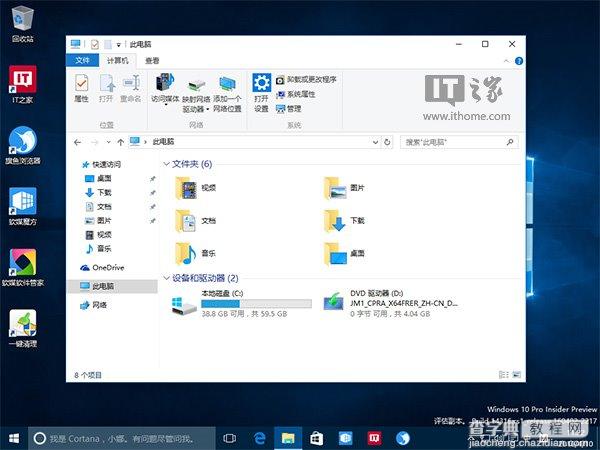
【Win10如何在使用彩色主题时让标题栏保持白色?】相关文章:
